Réparation : Audio et vidéo Netflix désynchronisés ou retard audio

Le 25 décembre 2020 – Classé dans : Solutions photo/vidéo/audio – Des solutions éprouvées
Parfois, les personnes qui utilisent Netflix rencontrent souvent quelques problèmes de connexion. Parmi ces problèmes, l’audio et la vidéo sont désynchronisés et constituent l’un des problèmes les plus courants. Plusieurs facteurs peuvent vous conduire vers ce problème. Par conséquent, il est important d’avoir une compréhension de base de ces problèmes et de travailler en conséquence, afin de pouvoir les résoudre.
Partie 1. Que faire si l’audio Netflix n’est pas synchronisé
Utiliser un autre navigateur
Comme toute première tentative, vous pouvez penser à utiliser un autre navigateur. Certains des navigateurs ne sont pas en mesure de vous offrir la meilleure expérience possible en matière de synchronisation du contenu audio et vidéo. Par conséquent, vous devez passer à un autre navigateur et aller de l’avant avec lui.
Pendant que vous cherchez un nouveau navigateur pour profiter de la connexion Netflix, vous devez vous assurer que vous choisissez un navigateur sécurisé, fiable et rapide. Seul un tel navigateur peut vous offrir une expérience sans tracas. Vous tomberez amoureux de l’expérience globale que vous pouvez sécuriser en utilisant ce type de navigateur.
Vérifier votre connexion Internet
Si le changement de navigateur pour un nouveau ne fonctionne pas, vous devez aller de l’avant et jeter un œil à la connexion Internet. Ici, vous devez vous assurer que votre connexion Internet fonctionne. Vous devez également vérifier la vitesse. Si la vitesse de votre connexion Internet est faible, votre audio et votre vidéo seront désynchronisés.
Lorsque plus d’une personne utilise la connexion Internet, ou lorsque plusieurs appareils utilisent la même connexion Internet, la vitesse de connexion peut être limitée. Par conséquent, il est préférable de supprimer tous les autres appareils connectés au routeur Internet et de vérifier si vous pouvez obtenir la synchronisation de l’audio et de la vidéo de Netflix.
Même si cette méthode n’a pas fonctionné, vous pouvez penser à réinitialiser le routeur. Ou bien, vous pouvez entrer en contact avec votre fournisseur de services Internet. Le fournisseur d’accès à Internet jettera un coup d’œil à votre connexion et verra si elle présente un problème quelconque. Une fois le problème réglé, vous pourrez recommencer à profiter du contenu de la connexion Netflix.
Désactiver le streaming HD
Le streaming HD consommerait beaucoup de bande passante. Si la bande passante qui vous est allouée n’est pas suffisante, vous devrez faire l’expérience d’un désynchronisme audio et vidéo de Netflix. Cependant, vous ne devez pas trop vous inquiéter de ce problème car il existe une possibilité de désactiver le streaming HD.
Pour désactiver le streaming HD, vous devrez cliquer sur l’icône de l’utilisateur, qui se trouve dans le coin supérieur droit. Ensuite, vous devrez cliquer sur le lien appelé « Compte ». Une fois que vous êtes dans le compte, vous pouvez naviguer jusqu’à « Paramètres de lecture ». Parallèlement à cela, vous devez sélectionner la qualité moyenne et enregistrer.
Après avoir effectué cette modification des paramètres, vous pouvez lire une vidéo et voir si cela fonctionne. Si cette méthode n’a pas fonctionné, vous devez suivre les mêmes étapes et changer la qualité en basse. Vous pourrez alors voir si le problème de désynchronisation audio de Netflix est réglé ou non.
Télécharger la vidéo et la réparer
Netflix vous permet de télécharger une vidéo. Vous pouvez penser à télécharger la vidéo sur votre appareil et à la récupérer. Il existe des outils tiers, qui peuvent vous aider à récupérer de telles vidéos. Wondershare Repairit Video Repair est un parfait exemple d’un tel outil.
Cet outil fonctionne en reconstruisant le cadre, l’en-tête, la durée, le mouvement et le son d’une vidéo. Par conséquent, vous obtenez une solution pour le problème de retard audio auquel vous êtes confronté. C’est assez étonnant, n’est-ce pas ? Téléchargez-le et installez-le maintenant.
Quel que soit le format vidéo que vous avez, il est possible d’utiliser Wondershare Repairit et de régler le problème. En d’autres termes, il est compatible avec les formats de fichiers vidéo tels que MKV, MP4, MOV et FLV. Vous pouvez également exporter le fichier réparé vers n’importe quel format de fichier vidéo dont vous avez besoin. Par conséquent, vous n’avez pas à vous soucier de trouver un lecteur que vous pouvez utiliser pour lire la vidéo. Vous avez la liberté d’exporter la vidéo vers un format de fichier que vous pouvez lire sur l’ordinateur avec un lecteur existant.
Voici les étapes que vous devez suivre pour réparer le problème de désynchronisation audio et vidéo.
Etape 1. Ajouter la vidéo corrompue

Comme toute première étape, vous devriez aller de l’avant et ajouter la vidéo corrompue dans Wondershare Repairit. Une fois que vous l’aurez ouvert, vous disposerez d’une interface simple et conviviale. Vous pouvez simplement glisser et déposer la vidéo dans cette interface et commencer à l’utiliser.
Etape 2. Réparer la vidéo corrompue

La deuxième étape que vous devez suivre est de réparer la vidéo corrompue. Maintenant, vous avez ajouté la vidéo. Par conséquent, vous devriez cliquer sur le bouton « Réparer », qui est situé en bas. Une fois que vous appuyez sur ce bouton, cela lancera le processus de récupération de votre vidéo.
Etape 3. Prévisualisez la vidéo récupérée et enregistrez-la

Après la fin du processus de récupération, vous aurez un aperçu de la vidéo. Vous pouvez simplement lire la vidéo et voir si le problème de désynchronisation audio est résolu ou non. Si le problème est résolu, vous pouvez continuer et l’enregistrer. Comme mentionné précédemment, vous avez la possibilité de la récupérer dans n’importe quel format vidéo préféré.
Si votre vidéo n’a pas été réparée par le mode de réparation rapide, vous devriez essayer d’utiliser le mode de réparation avancé en cliquant sur » Advanced Repair » trouvé en rouge derrière le fichier.

Téléchargez ensuite un fichier de travail créé par le même appareil.

Avec la vidéo réparée, sélectionnez un chemin/répertoire différent de l’emplacement d’origine pour enregistrer les fichiers réparés et attendez que le processus de réparation soit terminé.

Préférer Silverlight plutôt que le lecteur HTML5
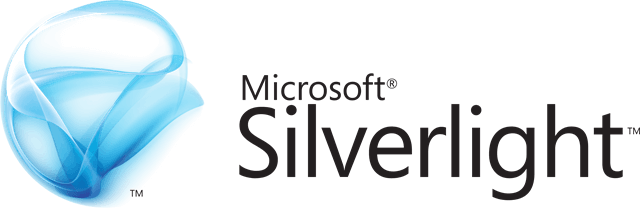
Au lieu d’utiliser un lecteur HTML5, vous pouvez penser à utiliser Silverlight. Il y a certaines étapes, que vous devriez suivre pour que le travail soit aussi bien fait. Pour commencer, vous pouvez ouvrir le centre d’aide. Ensuite, vous devez cliquer sur « Recommandations sur la vitesse d’Internet ». Vous devez ensuite cliquer sur la qualité vidéo. Comme étape suivante, vous devez décocher la case qui se trouve à côté de « Préférer Silverlight au lieu de HTML5 ».
Vous pouvez enregistrer les paramètres et voir si le problème a été réglé.
Désactiver l’accélération matérielle
Vous pouvez désactiver l’accélération matérielle et recevoir également des résultats positifs. Pour désactiver l’accélération matérielle, vous devez ouvrir le navigateur et cliquer sur les trois points situés dans le coin droit. Ensuite, vous devriez ouvrir Paramètres.
Maintenant, vous devez faire défiler vers le bas jusqu’à ce que vous voyez l’option appelée Avancé.
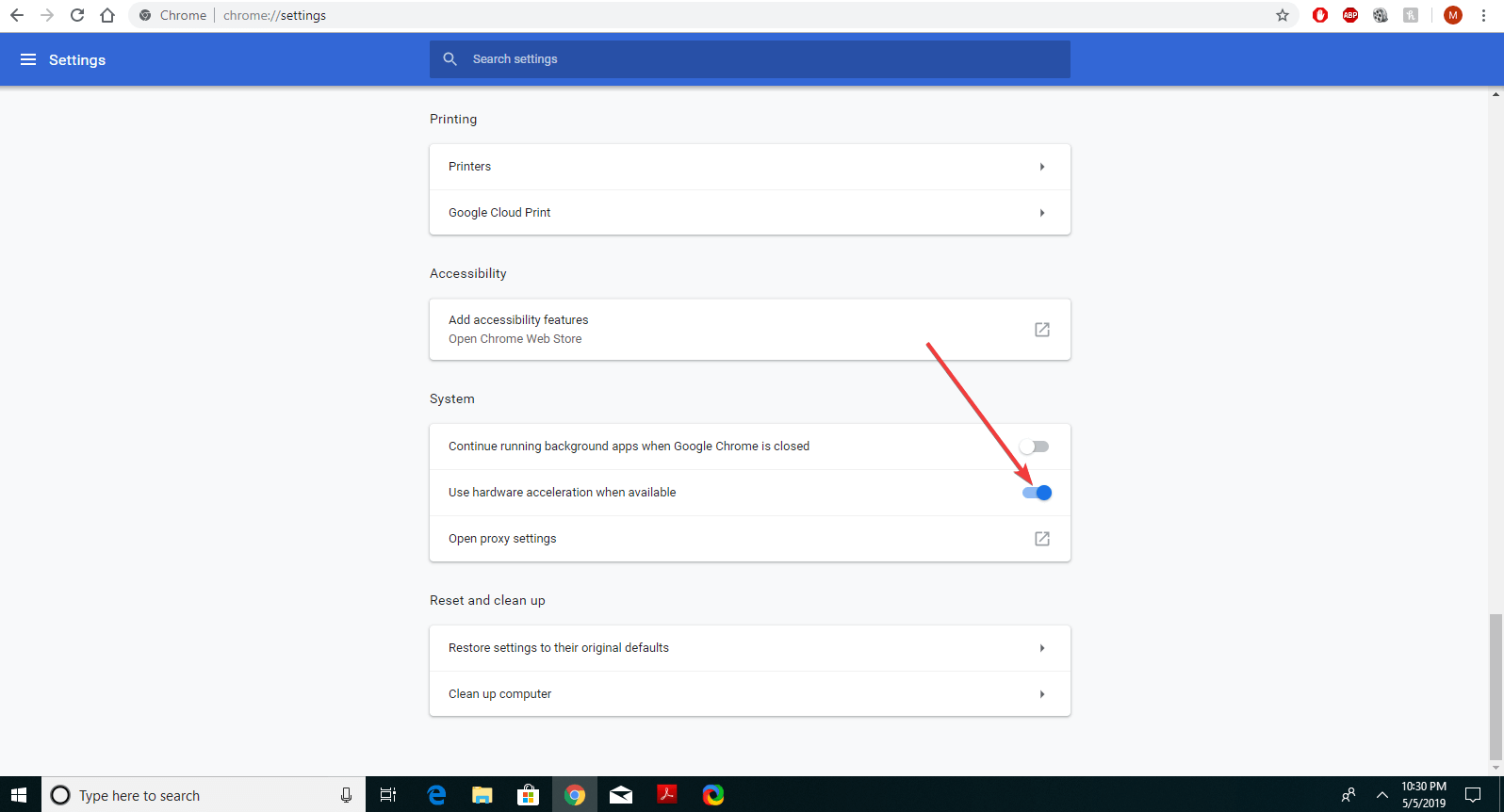
Pour l’étape suivante, vous devez localiser la section appelée Système. Ensuite, vous devez Utiliser l’accélération matérielle lorsqu’elle est disponible. Vous pouvez simplement cliquer sur le bouton de basculement et effectuer le changement de configuration.
Avant de tester, vous devez également redémarrer le navigateur. Ensuite, vous pouvez ouvrir le navigateur et voir si le problème a été réglé.
Partie 2. Autres problèmes lors du visionnage de vidéos Netflix
Ce n’est pas le seul problème auquel vous devez faire face lorsque vous regardez des vidéos Netflix. Vous rencontrerez également de nombreux autres problèmes liés aux vidéos Netflix. Voici d’autres problèmes courants auxquels vous devez faire face lorsque vous utilisez Netflix.
1. Votre vidéo est déformée.
Si vous avez un écran déformé, vous devez vérifier et voir si la vitesse de votre connexion Internet est correcte ou non. Vous devez vérifier et voir s’il y a d’autres appareils connectés avec la connexion internet, ce qui ralentit la bande passante. Parallèlement à cela, vous devez également vérifier et voir s’il y a des problèmes du côté de votre FAI également.
2. Vous avez des problèmes lorsque vous regardez du contenu sur un autre écran.
La plupart d’entre nous préfèrent connecter la connexion Netflix à un écran plus grand comme un projecteur et profiter du contenu. Vous devez vérifier et voir si le câble que vous utilisez pour étendre l’écran fonctionne correctement ou non. Si le câble ne fonctionne pas correctement, vous devez le faire remplacer par un nouveau.
3. Vous avez un bégaiement vidéo.
Le bégaiement vidéo peut avoir lieu en raison d’un problème de pilote dans la carte graphique de l’ordinateur. Par conséquent, vous devez vérifier et voir si les pilotes sont correctement installés. Si vous ne pouvez pas faire le travail par vous-même, vous pouvez simplement entrer en contact avec le fabricant de l’ordinateur et demander de l’aide. Suivez ces étapes et assurez-vous que vous n’aurez aucun problème pour profiter de Netflix à la maison.
Solve Media File Problems
Recover & Repair Photos
- Qu’est-ce que la récupération d’images ?
- Les photos de la carte SD sont perdues ?
- Récupérer les photos Snapchat.
- Le top 5 des logiciels de récupération de photos gratuits.
- Restaurer les photos de la corbeille.
Récupérer & Réparer les vidéos
- Récupérer les vidéos de la carte SD.
- Réparer les vidéos MOV/M4V/MP4.
- Réparer les vidéos MKV.
- Solver l’écran noir des vidéos.
- Réparer les vidéos restaurées.
Récupérer & Réparer l’audio
- Réparer les vidéos sans son.
- Réparer les problèmes de synchronisation audio.
- MP4 sans son?
- Réparer les fichiers WAV corrompus.
- Guide de réparation des vidéos corrompues.
Récupérer & Réparer les appareils photo
- Récupérer les appareils photo Canon.
- Réparation de vidéo sur Mac.
- Réparation de vidéo GoPro.
- Récupération de fichiers iMovie supprimés.
- Récupération de photos supprimées.
.